"Jeg får en ny iPad Pro og vil synkronisere musik fra min gamle iPad til min nye iPad Pro. Hvordan kan jeg overføre sange fra iPad til ny iPad?" - Lenny
"Jeg er bedre til Apple-produktet og får en iPad mini 4, iPod touch 6 og iPhone SE. Jeg købte musik fra iTunes-butikken på min iPad mini, og nu vil jeg kopiere musik fra iPad til iPod og iPhone. Hvordan kan jeg lave det? Skal jeg overføre musik fra iPad til iTunes og derefter hente musik til iPhone eller iPod ved hjælp af iTunes? " - Jennifer
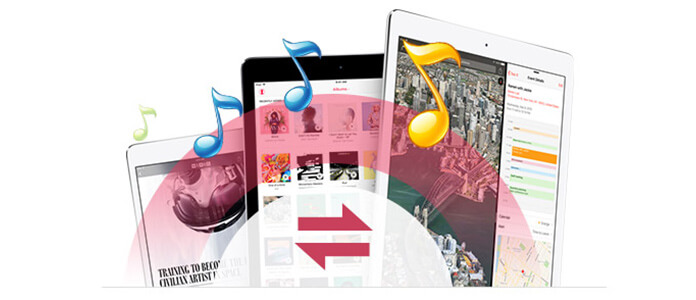
Med sin lukning kan iOS-brugere ikke overføre data let som Android-brugere, især for hundreder af yndlingsmusikfiler på iPad, uanset om du downloader sange fra online-websteder eller køber musik fra iTunes-butik, kan du også støde på dette dilemma, at når de har med en ny iPad til at tage fotos eller videoer, skal de tage den gamle for at lytte til musik. Hvorfor? De har ikke nogen anelse om at overføre musikfiler fra iPad til en anden iPad.
Så hvis der er en måde at hjælpe dem med at overføre musikfiler fra iPad til en anden iPad eller en tungere fyr som iPhone eller iPod til confrotable lytning? Selvfølgelig er det det. Denne artikel vil vi dele to måder at overføre sange fra iPad til iPad / iPod / iPhone på. Fortsæt med at læse for at få dem.
iTunes er strålende med sikkerhedskopiering af iPad-data og gendannelse af sikkerhedskopiering, det kan også være en god iPad-musikoverførselsapp. Mange af jer føler dig måske forvirrede over iTunes-spilleliste og iTunes-sikkerhedskopimusik, lad mere end synkronisere musik med iTunes. Her må vi afklare det.
iTunes-afspilningsliste afspiller de sange, du trækker fra din pc eller Mac, eller du køber fra iTunes-musik eller Apple-musik. Når du starter iTunes på din pc, finder du spillelisten. Og du kunne lytte til sangene ved at bruge iTunes som medieafspiller (iTunes afspiller ikke musik?). Sangene gemmes på dit iTunes-bibliotek. Hvis du har brudt dette iTunes-bibliotek.
iTunes backup-musik er musikfilerne inkluderer sange, toner, lydbøger og mere på din iPad, iPhone eller iPod. Hvis du sikkerhedskopierer iPad-data til iTunes, kan du gendanne musik fra iTunes til en anden iPad, iPhone og iPod.
Hvis du har overført musik fra iPad til iTunes-bibliotek, kan du springe denne del over. Hvis ikke, skal du følge for at flytte musik fra iPad til iTunes.
Trin 1 Tilslut iPad til pc eller Mac med USB-kabel, start i mellemtiden iTunes på din pc eller Mac.
Trin 2 Find dit iPad-ikon på iTunes (iTunes genkender ikke iPad?), skal du klikke på den for at se detaljerede oplysninger om din iPad.
Trin 3 Naviger på "Sikkerhedskopier"> vælg "Denne computer"> klik på "Sikkerhedskopier nu" i højre side for at tage backup af din iPad.
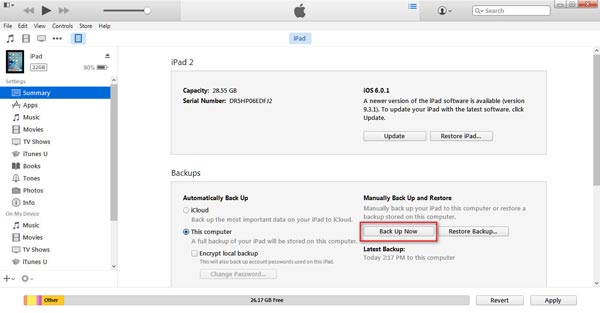
På denne måde sikkerhedskopierer du alle iPad-data, inklusive sange, toner, film, kontakter, beskeder osv. Til din pc eller Mac.
Når du sikkerhedskopierer iPad-musik til iTunes, kan du oprette en krypteret adgangskode til dine vigtige musikfiler. Hvis du gjorde det, skal du også, når du gendanner msuic fra iPad, indtaste iTunes backup adgangskode at fjerne det.
Når du har synkroniseret musik fra iPad til computeren, kan du følge trinnene nedenfor for at overføre musik fra Mac / PC til en anden iPad eller iPhone / iPod. En regel, du skal bære, skal du beholde din anden iPad eller iPhone / iPod iOS-version er højere end den gamle iPad. Ellers kan du ikke opnå overførsel af musik fra iPad til en anden iPad eller iPhone / iPad.
Trin 1 Træk den gamle iPad ud, og sæt en anden iPad eller iPhone / iPod til pc / Mac.
Trin 2 Når iTunes genkender din anden iOS-enhed, skal du klikke på dit iOS-ikon.
Trin 3 Gå til "Sikkerhedskopier"> vælg "Denne computer"> klik på "Gendan sikkerhedskopi ..."> vælg din originale iPad-sikkerhedskopi, og klik på "Gendan" for at overføre iTunes-sikkerhedskopi inklusive musik til en anden iPad.
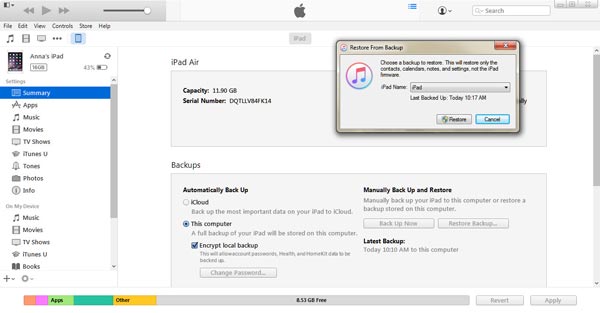
Denne gendannelsesproces tager minutter, og i denne proces genstarter din iPad, og du er nødt til at indtaste din adgangskode for at låse iPad op for en glat gendannelse af musikken.
Når du tager dette middel til at overføre musik fra iPad til iPad eller iPhone / iPod, finder du ikke kun musik, du bliver tvunget til at erstatte en anden iPad med flyttede iPad-data (musik, film, e-bøger, kontakter, beskeder osv.).
For at undgå dette problem anbefaler vi dig en anden måde at kopiere musik fra iPad til iPad / iPhone / iPod uden iTunes i del to.
Da iTunes deaktiverer dig at overføre selektive sange fra iPad til en anden iPad og holde en anden iPad-data intakt, skal du henvende dig til en professionel iPad-overførselssoftware - iPad Overførsel for at hjælpe dig med at håndtere overførsel af iPad-filproblemer.
Denne fantastiske iPad-overførselssoftware kan hjælpe dig med nemt at overføre sange fra iPad til en anden iPad. Det kan også hjælpe dig med at overføre musik, ringetoner og lydbøger mellem forskellige iOS-enheder, f.eks. Fra iPad til iPhone, fra iPhone til iPad, fra iPod touch til iPad, fra iPad til iPod touch, endda overføre musik fra iPod til en anden iPod, osv. Den gode nyhed er, at denne software understøtter absolut den nye frigivne iPad Pro. Download nu dette program gratis til din pc eller Mac, og følg vejledningen til at overføre iPad-musik til iPad.
Trin 1 Gratis download iPad Video Transfer
Først skal du gratis downloade softwaren og installere den på din computer. Derefter kan du køre applikationen. Her er software interface uden iPad info nedenfor.

Trin 2 Installer iPad Transfer
Efter at have downloadet iPad Transfer, skal du installere og køre den med det samme. Tilslut de to iPad-enheder til din computer. Og denne applikation registrerer enhederne med det samme.

Trin 3 Vælg de sange, du vil overføre
Alle iPad-filer fra iPad-kilden vises på det venstre panel. Nu skal du vælge kategorien "Musik" øverst for at se alle sange butikker på din iPad. Denne iPad-musikoverførsel viser alle musikfiler på det højre panel, som du kan vælge.
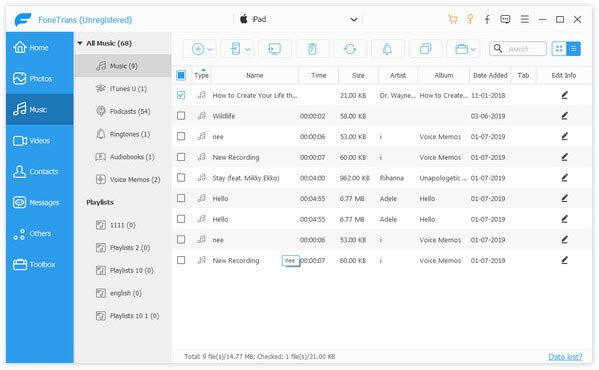
Tip: Denne iPad-overførselssoftware ejer en indbygget afspiller. Hvis du ikke er så sikker på, hvilken musik du vælger, kan du lytte til sangen med musikafspilningen, før du overfører til en anden iPad.
Trin 4 Overfør musik fra iPad til iPad
Når du har valgt alle sange, der skal overføres, kan du klikke på telefonikonet øverst og derefter vælge en anden iPad-enhed til at overføre musikken fra iPad til en anden iPad.
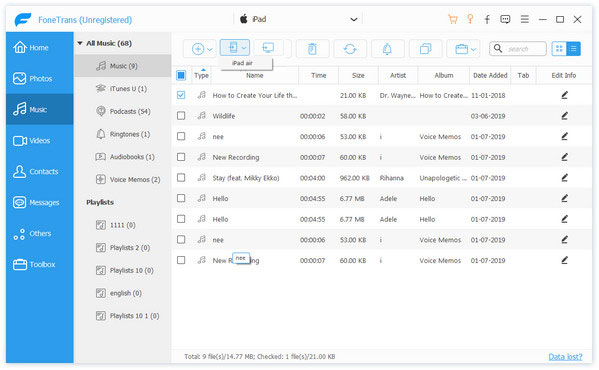
Så de tre enkle trin viser dig den nemmeste måde at kopiere din musik fra en iPad til en anden iPad inden for få sekunder. Hvis du har noget andet behov for at overføre musik mellem iOS-enheder, f.eks overføre iPad-film til en ny iPad, eller overføre filer mellem iPad og computer, vil denne iPad Music Transfer absolut gøre dig en stor tjeneste. Uanset om musikfilerne er downloadet, eller filmene fra dit iPad-kamera eller med andre skærmoptagere, kan du nemt administrere og overføre disse filer mellem iPad og computer/Mac.